vSAN
Partie 1-Vue d'ensemble et Architecture de VSAN
Qu'est-ce que VMware VSAN ?
- VMware Virtual SAN (VSAN) est une solution de stockage hyperconvergé pour votre environnement vSphere.
Il a été conçu pour être extrêmement facile à utiliser et à administrer, hautes performances et extensible. - En mettant en cluster le disque dur du serveur et les disques SSD (disques durs et SSD), Virtual SAN crée une banque de données partagée optimisée pour le flash et hautement résiliente conçue pour les environnements virtuels.
Pourquoi choisir VSAN ?
-
L'un des principaux avantages de l'utilisation de VSAN est la gestion simplifiée du stockage, tout en offrant plus de performances.
-
L'utilisation de VSAN permet d'obtenir une visibilité sur la couche de stockage via la couche virtuelle.
-
Il permet à la fois au calcul et au stockage d'être livrés aux machines virtuelles via une plate-forme virtualisée commune.
-
VSAN peut être configuré en mode hybride ou 100 % flash.
-
Dans la configuration hybride, les SSD agissent comme un cache.
-
Dans la configuration 100 % flash, les SSD agissent à la fois comme un cache et comme la persistance des données permet de meilleures performances globales.
-
Architecture VSAN
-
VSAN est intégré au noyau vSphere et optimise le chemin d'E/S pour minimiser l'impact sur le CPU.
-
Parce qu'il se trouve directement dans le chemin des données d'E/S, le produit est capable de fournir les plus hauts niveaux de performances, d'évolutivité et de résilience sans surcharger le processeur.
-
Les administrateurs n'ont qu'à créer des stratégies et les affecter aux machines virtuelles, VSAN automatiquement s'occupe du reste et toute modification sera également appliquée par VSAN.
-
- VSAN a sa propre approche basée sur des stratégies pour la gestion du stockage.
- Cette architecture de gestion permet aux administrateurs de spécifier des attributs de stockage, tels que la capacité, les performances et la disponibilité, sous la forme de stratégies simples sur une base par machine virtuelle.
- Ces stratégies , régies par des accords de niveau de service (SLA), s'auto-ajustent et équilibrent la charge du système de manière dynamique afin que chaque machine virtuelle dispose du bon niveau de ressources.
- Le système peut s'adapter aux changements continus des conditions de charge de travail pour s'assurer que chaque machine virtuelle dispose des ressources de stockage dont elle a besoin.
-
L'architecture distribuée de Virtual SAN exploite des SSD de niveau entreprise pour une mise en cache haute performance en lecture/écriture et des disques durs pour une persistance des données rentable.
-
En utilisant le stockage côté serveur, VSAN offre un rapport prix/performances inégalé par rapport aux autres appliances de stockage virtuel (VSA) ou aux baies hybrides de milieu de gamme actuellement sur le marché.
-
La banque de données Virtual SAN évolue de manière granulaire en ajoutant plus de disques ou évolue en ajoutant plus d'hôtes, permettant aux utilisateurs de configurer le système pour répondre à leurs besoins de manière flexible.
Partie 2-Installation et Configuration
Exigences d'installation
-
VMware KB-2106708 répertorie toutes les exigences pour l'installation de VSAN 6.X de manière plus détaillée. Voici les exigences minimales pour créer un laboratoire VSAN :
- 1 : Minimum de 3 hôtes ESXi 6.0 qui contribueront au stockage.
-
2 : Au moins un SSD et un disque dur par hôte
-
3 : port VMkernel configuré pour le trafic VSAN
-
4 : 1 Go de réseau pour petit environnement Lab/test (pour la production, VMware recommande 10 Go)
- vSAN utilise le stockage attaché localement aux hôtes Esxi pour créer une banque de données en cluster.
vSAN est une fonctionnalité logicielle intégrée à l'hyperviseur (Esxi). -
VSAN peut être utilisé en 2 modes : hybride ou 100 % flash.
-
En mode hybride, nous devons associer au moins un disque dur et un SSD dans chacun des hôtes Esxi participant au cluster vSAN.
-
Le SSD ne contribue généralement pas à la capacité de stockage. Le SSD ne fait que lire le cache et écrire le tampon.
-
L'agrégation des disques durs de chaque serveur du cluster vSAN forme une banque de données vSAN.
-
Les disques SSD des hôtes Esxi sont utilisés comme cache de lecture et tampon d'écriture devant les disques durs.
-
Les disques durs sont là pour assurer le stockage persistant.
-
-
Le schéma ci-dessous explique généralement la configuration matérielle requise pour vSAN
Création vSAN VMkernel
-
vSAN nécessite un VMkernel pour la mise en réseau.
-
Chaque hôte participant au cluster vSAN doit avoir 1 VMkernel dédié pour vSAN.
-
Il est recommandé d'utiliser un lien de trafic séparé pour le vSAN au lieu de l'utiliser avec le réseau de gestion ou de machine virtuelle existant.
-
Ainsi, pour créer un VMkernel, vous aurez besoin d'une adresse IP pour la configuration du VMkernel.
-
-
Vous pouvez créer vSAN VMkernel sur n'importe lequel des commutateurs, qu'il s'agisse d'un commutateur standard ou distribué.
-
Avant de créer vSAN VMkernel, assurez-vous d'avoir l'adresse IP requise pour chaque hôte du cluster vSAN et que le réseau entre les 2 fonctionne correctement.
-
- Étape 1:
- Connectez-vous à vSphere Web Client.
- Choisissez l'hôte sur lequel vous souhaitez créer un VMkernel.
- Accédez à l'onglet
Configurer > Sélectionnez les commutateurs virtuels. - Cliquez sur l'icône sous Commutateurs virtuels.
-
Étape 2:
-
Choisissez Adaptateur réseau VMkernel.
-
Cliquez sur Suivant.
-
-
Étape 3:
-
Sélectionnez le périphérique cible pour la création du VMkernel.
-
Vous pouvez soit créer un nouveau commutateur, soit utiliser un commutateur existant.
-
Sélectionnez l'option appropriée.
-
Cliquez sur Suivant.
-
-
Étape 4:
-
Indiquez le nom de l'étiquette du réseau.
-
Choisissez vSAN dans la section Services disponibles.
-
Cliquez sur Suivant.
-
-
Étape 5 :
-
Fournissez les paramètres IPv4 pour vSAN VMkernel.
-
Cliquez sur Suivant.
-
-
Étape 6 :
-
Passez en revue toute la configuration.
-
Cliquer sur Terminer pour créer
-
-
Cela ne prendra que quelques secondes pour créer vSAN VMkernel.
-
Une fois créé, vous verrez vSAN VMkernel répertorié.





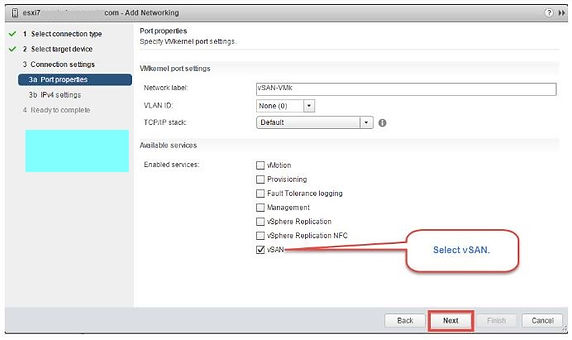



Activation vSAN
-
1 : Assurez-vous que vous avez créé un groupe de ports pour VSAN et configuré la liaison montante appropriée pour ce groupe de ports

-
2 : L'hôte doit être associé à ce groupe de ports

3 : Autoriser le Traffic vSAN sur le groupe de ports VMkernel désigné pour vSAN

-
4 : Assurez-vous d'avoir au moins 3 hôtes ESXi dans le cluster

-
5 : Chaque hôte Esxi possède au moins un SSD et un disque dur normal
-
6 : Votre infrastructure est sous licence vSAN
-
Il est maintenant temps d'activer vSAN sur notre cluster.
-
Remarque : désactivez HA sur le cluster avant d'activer vSAN.
-
Pour activer vSAN sur le cluster, connectez-vous à vSphere WebClient et sélectionnez Cluster > Gérer > Virtual SAN > Général
-
-
A : Cliquez sur le bouton de configuration pour activer VSAN sur le cluster.


B : Sélectionnez manuel pour la regroupement de disque et cliquez sur Suivant.
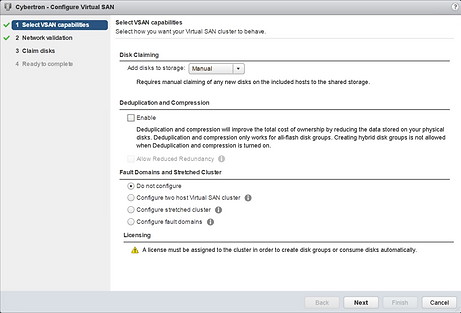
-
C : Sur la page de validation du réseau, appuyez sur suivant si tout semble vert.

D : Sélectionnez l'option Group by Host et sélectionnez les disques de l'hôte pour le niveau de capacité et le niveau de cache.
Appuyez sur suivant après avoir fait votre sélection


-
E : Sur la page prête à terminer, cliquez sur Terminer pour terminer l'assistant d'installation.
Partie 3- Stratégie de Stockage et vSAN
-
La gestion et la mise en œuvre basées sur des règles de stockage constituent une partie importante du SDN (software defined storage) et SDD (software defined datacenter).
VMware vSAN est l'une des implémentations les plus robustes et les plus complètes de gestion basée sur des stratégies de stockage. -
Lorsque vous utilisez Virtual SAN, vous pouvez définir les exigences de stockage des machines virtuelles, telles que les performances et la disponibilité, sous la forme d'une stratégie.
-
Les exigences de la stratégie sont ensuite transmises à la couche Virtual SAN lors de la création d'une machine virtuelle.
-
Le disque virtuel est distribué dans la banque de données Virtual SAN pour répondre aux exigences.
-
- Lorsque vous activez Virtual SAN sur un cluster, une seule banque de données Virtual SAN est créée qui représente tout le stockage dans le cluster vSAN.
De plus, l'activation de Virtual SAN configure et enregistre les fournisseurs de stockage Virtual SAN. -
Vous pouvez localiser les fournisseurs de stockage vSphere en accédant au serveur vCenter > Gérer > Fournisseurs de stockage
-
C'est là que nous voyons une baie de disques compatible VASA.
Avec vSAN, cela est censé avoir été fait automatiquement pour chacun des hôtes Esxi qui font partie du cluster vSAN.
-
Les profils de stockage de VM permettent de présenter aux administrateurs les capacités du stockage sous-jacent pour une affectation plus facile aux machines virtuelles.
-
Le processus de création d'entrées de fournisseur de stockage est assez simple.
-
Accédez à vCenter Server > Gérer > Fournisseurs de stockage.
-
Cliquez sur le bouton vert + et ajoutez les entrées comme ci-dessous :
-
Nom : nom du fournisseur de stockage
- URL : http://esxi-fqdn:8080/version.xml
-
Nom d'utilisateur : root
- Mot de passe : mot de passe de l'utilisateur root sur l'hôte esxi
-
-

-
Dans ce cas, les fournisseurs de stockage étaient déjà répertoriés car est utilisé la dernière version de vSAN dans le LAB

-
Remarque : Un seul des fournisseurs sera actif et les autres seront en attente.

Si vous sélectionnez vos fournisseurs de stockage et regardez dans la section Détails du système de stockage, il vous dira qu'il prend en charge le profil de gestion basé sur des stratégies.

-
Une fois que vous avez créé des fournisseurs de stockage, vous pouvez poursuivre la création de stratégies de stockage
-
Avant de procéder à la création de nouvelles stratégies de stockage, comprenons d'abord les fonctionnalités offertes par vSAN :
- Capacités de stockage vSAN peuvent être divisées en 5 grandes catégories :
-
Nombre d'échecs à tolérer (FTT) – Cette option permet aux administrateurs de configurer le nombre d'échecs à tolérer. Une défaillance peut être une défaillance du réseau, du disque ou de l'hôte au sein du cluster vSAN.
Cette valeur est importante lors de la conception pour la résilience de votre cluster. -
Nombre de bandes de disque par objet – Lors de la conception des performances d'une machine virtuelle ou d'un groupe de machines virtuelles spécifiques, vous pouvez déterminer si vous devez autoriser une capacité supplémentaire en répartissant les données sur des piles de disques supplémentaires.
Par défaut, la valeur est une seule pile. Si une lecture ou une écriture ne peut pas être gérée à partir du cache, elle aura recours à la pile, en en utilisant plusieurs, elle peut augmenter les performances selon les besoins. -
Réservation de cache de lecture flash – Il est possible de réserver explicitement une quantité de capacité flash sur le SSD pour le cache de lecture par objet. Ceci est configuré en pourcentage du disque de la machine virtuelle.
-
Réservation d'espace objet – Vous pouvez également réserver un pourcentage de l'espace disque de la machine virtuelle sur les disques durs lors du provisionnement. Cela serait similaire au thick provisioning sur une banque de données standard.
- Forcer le provisionnement – Si une stratégie est créée avec l'une des options précédentes et que vSAN ne peut pas fournir le service, cette option provisionnera de force la machine virtuelle.
Si les ressources deviennent disponibles ultérieurement, vSAN tentera de remettre la machine virtuelle en conformité.
-
Création Stratégie de Stockage
1 : Pour créer des stratégies de stockage, accédez à l'écran d'accueil du vCenter Server et cliquez sur Stratégies de stockage VM
2: Sur la page Stratégie de stockage VM, cliquez sur l'icône pour créer une nouvelle stratégie.
Sur la page de l'assistant Créer une nouvelle stratégie de stockage VM, fournissez un nom et une description pour la politique et cliquez sur suivant

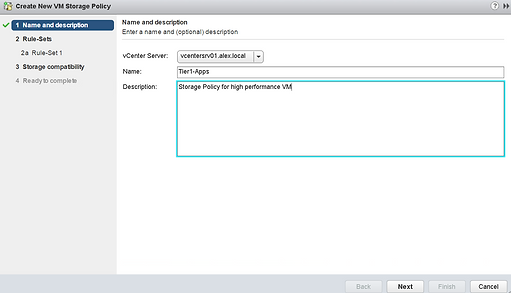
3: Ensuite, Créez un ensemble de règles.
-
Dans cet exemple, nous allons créer une stratégie de haute disponibilité d'une VM.
- Cliquez sur <Ajouter une règle> et sélectionnez Nombre d'échecs à tolérer
-
Le nombre de pannes à tolérer indique la résilience face aux pannes d'hôte, de réseau ou de disque dans le cluster.
-
L'augmentation de ce nombre entraînera la création par VSAN de copies de l'objet sur des hôtes supplémentaires, jusqu'à 4 copies au total, ce qui permettrait trois échecs simultanés sans perte de données
-
Cliquez sur Suivant pour continuer.
4: Sélectionnez la banque de données compatible dans la liste et cliquez sur Suivant.


5: Sur la page Prêt à terminer, passez en revue vos paramètres et appuyez sur Terminer pour fermer l'assistant.

6: Sélectionnez la stratégie nouvellement créée et cliquez sur l'onglet Résumé, vous verrez qu'elle affiche 0 VM non conforme, 0 VM de plainte et 0 VM inconnue.
C'est parce que nous n'avons encore appliqué cette stratégie à aucune machine virtuelle.

7: Maintenant que notre stratégie a été créée, appliquons cette stratégie à l'une des VM.
-
Pour appliquer la stratégie de stockage à la VM, sélectionnez la VM et faites un clic droit dessus et sélectionnez VM Policies > Edit VM Storage Policies
- Modifiez la stratégie de stockage de la machine virtuelle du Datastore par défaut à celle que vous avez créée (niveau 1 dans notre exemple) et cliquez sur OK
-
Si vous accédez à nouveau aux stratégies de stockage VM et cliquez sur la page de résumé, il vous indiquera que la machine virtuelle à laquelle vous avez appliqué le profil de stockage est conforme ou non.
-
SI vous voyez une machine virtuelle non conforme, cela signifie que vSAN ne prend pas en charge les fonctionnalités que vous avez définies dans le profil de stockage.


Partie 4 - Autres Caractéristiques
4.1 Disk Groups vSAN
-
vSAN utilise le disque du serveur local pour créer une banque de données.
-
Le disque du serveur peut être de plusieurs types tels que SAS, NL-SAS, SATA, SSD , NVMe etc.
-
Le groupe de disques vSAN est un conteneur logique de stockage où plusieurs disques sont présents.
-
vSAN utilise des groupes de disques au lieu de disques uniques pour former une banque de données.
-
Tous les groupes de disques contribuent au stockage et tous sont agrégés dans un seul magasin de données.
-
-
Affichage du groupe de disques vSAN :

-
Comme vous pouvez le voir sur l'image ci-dessus, il existe certaines limitations sur les groupes de disques vSAN.
-
On peut créer un maximum de 5 groupes de disques par hôte ESXi.
-
Chaque groupe de disques doit contenir au moins 1 SSD et 1 ou plusieurs disques durs.
-
-
Si vous optez pour le mode hybride, il y aura 1 SSD pour le niveau de cache et 1 ou plus Disque dur pour le niveau de capacité dans le groupe de disques, mais si vous utilisez le mode All Flash, alors là il y aura 1 SSD pour le niveau de cache et 1 ou plusieurs SSD seront pour le niveau de capacité.
-
Lorsque vous activez les fonctionnalités telles que la déduplication et la compression, elles sont activées au niveau du groupe de disques.
-
Lorsque vous déployez une machine virtuelle, les disques de cette machine virtuelle sont répartis sur les différents groupes de disques de différents hôtes afin que vous puissiez tolérer la défaillance d'un hôte.
-
Si le disque de niveau cache est défaillant, le disque entier du groupe est considéré comme un échec.
-
Si un disque de capacité tombe en panne, vSAN attendra 60 minutes pour le retour de ce disque mais s'il ne revient pas, vSAN essaiera de recréer le disque manquant et un rééquilibrage aura lieu.
-
-
Par défaut, il y a 60 minutes de temps pour la panne de disque ou le vSAN en panne attendra jusqu'à 60 min, pendant ce temps, si l'hôte ou le disque ESXi revient, vSAN ne reconstruira pas les composants mais s'il ne revient pas, vSAN lancera automatiquement la reconstruction des composants et le rééquilibrage du cluster se produira.
4.2 Deduplication et Compression
-
vSAN fournit également les fonctionnalités de déduplication et de compression qui sont disponibles dans toutes les solutions de stockage.
-
La déduplication supprime les blocs de données redondants, tandis que la compression supprime les données redondantes supplémentaires dans chaque bloc de données.
-
Ces techniques fonctionnent ensemble pour réduire la quantité d'espace nécessaire pour stocker les données.
-
-
La déduplication et la compression sont un seul paramètre à l'échelle du cluster qui est désactivé par défaut et peut être activé en quelques clics.
-
Il n'est pas possible d'activer uniquement la déduplication, vous avez besoin d'activer les deux en même temps.
-
Lorsque vous activez la déduplication et la compression sur un cluster vSAN, les données redondantes au sein d'un groupe de disques particulier sont réduites à une seule copie.
-
1 - DEDUPLICATION
-
VSAN utilise l'algorithme de hachage SHA-1 et fonctionne avec un bloc 4K pour la déduplication.
-
L'algorithme de déduplication utilise une taille de bloc fixe de 4 Ko et est exécuté dans chaque groupe de disques.
-
En d'autres termes, les copies redondantes d'un bloc au sein d'un même groupe de disques sont réduites à une copie, mais les blocs redondants sur plusieurs groupes de disques ne sont pas dédupliqués.
-

-
Les données « froides » dans le Cache Tier qui sont prêtes à être supprimées sont déplacées vers la mémoire où elles se trouvent dédupliquées et compressées, puis écrit dans le Capacity Tier.
-
La déduplication est effectuée lorsque les données sont déplacées du Cache Tier vers le Capacity Tier, ce n'est ni fait sur le Cache Tier ni sur le Capacity Tier, ceci est donc appelé "Nearline De-Duplication"
-
À l'aide d'un algorithme de hachage, vSAN crée une empreinte digitale pour chaque bloc de données.
-
L'algorithme de hachage garantit que deux blocs de données n'aboutissent pas au même hachage, de sorte que tous les blocs de données sont hachés de manière unique.
-
Pour tout nouveau bloc de données entrant, un hachage est créé et comparé avec le hachage existant, s'il trouve la même entrée de hachage, il n'est pas nécessaire de stocker ce nouveau bloc à la place, vSAN ajoutera une référence au hachage existant.
-
S'il n'existe pas déjà, un nouveau hachage d'entrée est créée et le bloc est enregistré.
-
2 - COMPRESSION
-
vSAN utilise le mécanisme de compression LZ4.
-
L'algorithme de compression est appliqué après que la déduplication s'est produite juste avant que les données ne soient écrites dans le niveau de capacité.
-
-
L'activation de la déduplication et de la compression consomme une petite quantité de capacité pour les métadonnées, telles que le hachage, de traduction et d'allocation.
-
L'espace consommé par ces métadonnées est relatif à la taille de la banque de données vSAN et représente généralement environ 5 % de la capacité totale.
-
Notez que l'interface utilisateur affiche le pourcentage de capacité utilisée, et non la capacité totale (espace utilisée et libre).
-
-
Les processus de déduplication et de compression sur n'importe quelle plate-forme de stockage entraînent des impacts potentiels sur les performances en termes de latence et d'IOPS maximum.
-
Cependant, étant donné que la déduplication et la compression ne sont prises en charge que dans vSAN 100 % flash, ces effets sont prévisibles dans la majorité des cas d'utilisation.
-
Lorsque vous activez ou désactivez la déduplication et la compression, vSAN effectue un reformatage continu de chaque groupe de disques sur chaque hôte.
-
En fonction des données stockées sur la banque de données vSAN, ce processus peut prendre beaucoup de temps.
-
N'effectuez pas ces opérations fréquemment.
-
Si vous envisagez d'activer la déduplication et la compression, vous devez d'abord vérifier que la capacité physique est suffisante disponible pour placer vos données.
-
4.3 Options de déploiement de VMware vSAN
1 - Cluster vSAN standard
-
Le cluster vSAN standard contient un minimum de 3 hôtes.
-
Ceux-ci se trouvent généralement dans le même domaine de pannes
ou au même emplacement et sont connectés au même réseau. -
VMware recommande une mise en réseau de 10 Go pour les
configurations hybrides et l'exige pour les configurations 100 % Flash.
2 - Cluster vSAN à 2 hôtes
-
Le cluster vSAN à 2 hôtes est une configuration unique bien adaptée aux installations de type ROBO où un petit nombre de workloads peut résider.
-
Avec la configuration à 2 hôtes, vous devez disposer d'un composant Witness recommandé pour être dans un environnement différent ou sur un site différent.
-
Le composant Witness est créé via un hôte ESXi "imbriqué" spécialement conçu à cet effet qui s'exécute en tant que machine virtuelle dans un environnement vSphere de production.
-
Le composant Witness contient uniquement des métadonnées
et n'est utilisé pour aucun des objets disque. -
L'hôte Witness réside généralement au même
emplacement que vCenter Server.
3 - Cluster étendu vSAN
-
Avec un cluster étendu vSAN, VMware vSAN offre une résilience contre la perte totale d'un site entier.
-
Les hôtes sont répartis équitablement entre les 2 sites, avec un troisième composant Witness dans un troisième site.
-
Avec le cluster étendu,
il ne doit pas y avoir plus de 5 millisecondes de latence entre les sites.



